Un lecteur nous a récemment posé une question que nous entendons assez souvent par ici : “Comment désactiver l’API REST sur mon site WordPress ?” Et honnêtement, c’est une préoccupation valide.
Lorsque la version 4.4 de WordPress a été publiée avec l’API REST JSON, elle a ouvert un monde de possibilités pour les développeurs/développeuses.
Cependant, pour de nombreux propriétaires de sites qui n’ont pas besoin de ces fonctionnalités avant, l’API peut sembler être un ajout inutile qui peut potentiellement ouvrir leur site à des risques de sécurité.
Dans cet article, nous allons vous afficher comment désactiver facilement l’API REST JSON dans WordPress.

Pourquoi désactiver l’API REST JSON dans WordPress ?
Il est indéniable que l’API présente de nombreux avantages pour les développeurs/développeuses WordPress. L’API permet de récupérer très facilement des données à l’aide de demandes GET, ce qui est utile pour ceux qui construisent des applications avec WordPress.
Cela dit, cela peut potentiellement ouvrir votre site à un nouveau front d’attaques DDoS. Elle peut également être gourmande en ressources et ralentir votre site WordPress.
La désactivation de l’API REST JSON est similaire à la désactivation de XML-RPC, que de nombreux administrateurs de sites désactivent sur leurs sites WordPress par mesure de sécurité.
Nous allons vous afficher deux méthodes pour désactiver facilement l’API REST JSON dans WordPress. Utilisez simplement les liens rapides ci-dessous pour passer à la méthode que vous souhaitez utiliser :
Méthode 1. Désactiver l’API REST JSON dans WordPress avec du code (Recommandé)
Lorsqu’il s’agit de modifier les fonctionnalités de WordPress, l’utilisation d’extraits de code est souvent la meilleure approche. Mais modifier directement le fichier functions.php de votre thème peut être risqué et pourrait casser votre site si cela n’est pas fait correctement.
C’est pourquoi nous recommandons d’utiliser l’extension WPCode pour désactiver l’API REST JSON dans WordPress.
Cette méthode permet d’ajouter facilement et en toute sécurité du code personnalisé dans WordPress, sans modifier le fichier functions.php de votre thème. Ainsi, il n’y a aucun risque de faire une erreur et de casser votre site.

De plus, WPCode est livré avec une bibliothèque de code intégrée qui comprend des extraits de code vérifiés pour les demandes de fonctionnalités populaires telles que la désactivation de l’API REST, la désactivation de XML-RPC, et bien plus encore. Cela vous évite d’avoir à installer un tas d’extensions à usage unique.
Pour Premiers pas, vous devez installer et activer l’extension gratuite WPCode. Pour obtenir des instructions étape par étape, lisez notre guide sur l’installation d’une extension WordPress.
Note : La version gratuite de WPCode a tout ce dont vous avez besoin pour ajouter facilement du code personnalisé dans WordPress. Mais, si vous voulez des fonctionnalités avancées comme une bibliothèque d’extraits dans le cloud privé, des extraits spécifiques aux pages et aux appareils, des révisions de code, et plus encore, vous pouvez mettre à niveau vers WPCode Pro.
Une fois l’extension activée, rendez-vous dans la rubrique Code Snippets ” Bibliothèque de votre tableau de bord WordPress.
Ensuite, recherchez l’extrait “Désactiver l’API REST de WordPress” et cliquez sur le bouton “Utiliser l’extrait”.

L’extension ajoutera alors automatiquement le code et sélectionnera la méthode d’insertion appropriée.

Il vous suffit de permuter l’interrupteur de “Inactif” à “Actif”.
Cliquez ensuite sur le bouton “Mise à jour”.

Voilà, c’est fait. L’API REST JSON est maintenant désactivée sur votre site WordPress.
Méthode 2. Désactiver l’API REST JSON dans WordPress avec une extension
Vous pouvez également désactiver facilement l’API REST JSON à l’aide d’une extension dédiée.
La première chose à faire est d’installer et d’activer l’extension Disable API REST. Pour plus de détails, consultez notre guide étape par étape sur l’installation d’une extension WordPress.
L’extension fonctionne d’emblée et il n’y a aucun réglage à effectuer.
Dès qu’il est activé, le plugin renvoie de force une erreur d’authentification à toute demande d’API provenant de sources qui ne sont pas connectées à votre site.
Cela empêchera efficacement les demandes non autorisées d’utiliser l’API REST pour obtenir des informations sur votre site.
Vous pouvez le tester en visitant la page http://example.com/wp-json. Confirmez vous d’abord en vous connectant à la zone d’administration de WordPress ou en basculant votre navigateur en mode incognito.
N’oubliez pas de remplacer exemple.com par votre propre nom de domaine. Vous verrez ce message, indiquant que les demandes d’API REST sont bloquées.

C’est tout, vous avez bien désactivé les demandes d’API REST non autorisées sur votre site WordPress.
Méthode alternative : Désactiver les liens de l’API REST dans WordPress avec du code
Au lieu de désactiver l’API REST de WordPress, vous pouvez choisir de désactiver uniquement les liens de l’API REST. Cela permet de masquer les points de terminaison de l’API dans le code source de votre site WordPress sans pour autant inactiver complètement l’API REST.
Avec cette méthode, vous pouvez améliorer la sécurité en rendant les points de terminaison plus difficiles à trouver, tout en gardant toutes les fonctionnalités de WordPress fonctionnant normalement. C’est un choix populaire parmi les développeurs/développeuses car il ajoute de la sécurité sans casser les thèmes ou les extensions qui ont besoin de l’API REST pour fonctionner.
Pour ce faire, vous devez installer et activer l’extension WPCode. Si vous avez besoin d’aide, consultez notre tutoriel sur l ‘installation d’une extension WordPress.
Une fois activé, dirigez-vous vers Code Snippets ” Bibliothèque à partir de votre Tableau de bord WordPress.
À partir de là, recherchez l’extrait “Disable API REST Links”. Lorsque vous l’avez trouvé, survolez-le et cliquez sur le bouton “Utiliser l’extrait”.
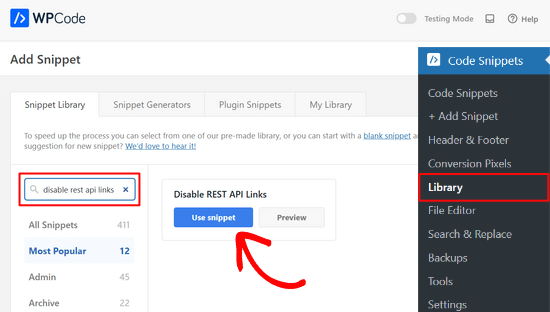
Ensuite, WPCode ajoutera automatiquement l’extrait de code et sélectionnera la méthode d’insertion appropriée.
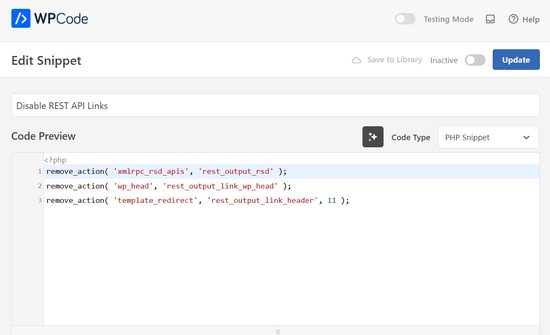
Il ne vous reste plus qu’à faire passer le commutateur de “Inactif” à “Actif”.
Dernier point, cliquez sur le bouton “Mettre à jour”.

C’est aussi simple que cela. Désormais, les liens de l’API REST seront désactivés sur votre site WordPress.
Nous espérons que cet article vous a aidé à apprendre comment désactiver l’API REST JSON dans WordPress. Les utilisateurs/utilisatrices soucieux de la sécurité peuvent également vouloir consulter ces astuces sur la protection de la zone d’administration de WordPress, ou voir nos choix attendus des meilleures extensions de sauvegarde WordPress.
Si vous avez aimé cet article, veuillez alors vous abonner à notre chaîne YouTube pour obtenir des tutoriels vidéo sur WordPress. Vous pouvez également nous trouver sur Twitter et Facebook.





RJW
I’d try the disable plugin in Dev environment before production, I found installing it broke some features
WPBeginner Support
If you have many different plugins and tools and have a testing environment then it would definitely be good to test new plugins and how they interact with your site.
Admin
Ricky
Similar to an above commenter, I’ve noticed the “wp-json” request when using Pingdom and other testing sites. Unfortunately, mine takes over 10 seconds (Yes really!!) to load it. This pushes my overall website load time and I can’t figure out how to fix this. The plugin doesn’t change it at all. Any suggestions?
Janice
How do I know if I actually have JSON API on my website?
This article about removing it is good – if I need it – but I have often been alarmed by certain warnings only to find that they’ve not even applicable to me.
WPBeginner Support
Hey Janice,
If you are using a self-hosted WordPress.org site, then you do have JSON REST API available on your website.
Admin
Logan Cale
I hate adding yet another plugin to do a simple tasks, and I found that we can disable this functionality by adding the following code snippet to the functions.php file.
add_filter(‘rest_enabled’, ‘_return_false’);
add_filter(‘rest_jsonp_enabled’, ‘_return_false’);
Margarit Koka
Thank you bro, your answer is what I was looking when visiting this page.
Bobby C.
Thank you! Straight to the point.
Hari
I was looking for this code, it worked, thanks, I don’t prefer adding plugins.
Michael
Thanks for your help. There is no ‘add new’ option in my plugins.
WPBeginner Support
You are probably using WordPress.com. Please see our guide on the difference between self hosted WordPress.org vs free WordPress.com blog.
Admin
Lynne
Thank you! Spot on worked for me
worked for me
J.L.
Is this just for self hosted blogs or including free blog sites? Per mostly all plug ins…etc are done for you when you’re not self hosted
PS I’m not subscribing…just want a response
WPBeginner Support
This is for self hosted WordPress.org sites only.
Admin
Elaine
How can I check if my site has Rest API. I turned off a lot of extras when I first set it up but now don’t know where to look to see if it’s there. Not keen to download a plugin unnecessarily.
WPBeginner Support
Hey Elaine,
You can check if rest is api is enabled on your site by visiting the url like this example.com/wp-json. Make sure you are signed out of WordPress before doing that. If you see lots of information in plain text, then this means REST API is enabled on your site. Follow the above instructions to turn it off
Admin
Saransh Jain
What about the option to disable json rest api in Jetpack plugin?
Ken Dowling
Is disabling REST API suitable for e-commerce sites such as WooCommerce? My understanding is that WooCommerce uses REST-API quite a bit.
Further, my buyers do not have to login to buy, so what happens to the transaction when a REST API call is rejected?
Regards, Ken
D. Joe Chaffin
Plug-in makes no difference for me in WP 4.7.2. With the plugin activated or disabled, the example.com/wp-json (with my domain replacing “example”) pages gives a massive list of settings for my site.
D. Joe Chaffin
Hmmmm. Now that I look at it, I only see the list in Safari, while Chrome and Firefox for Mac show the expected message specified in this post.
WPBeginner Support
Hi,
Make sure you are logged out of WordPress admin area or use incognito mode before testing the example.com/wp-json page. The plugin disables access to the page only for unauthorized users. As an administrator you will still be able to see it.
Admin
D. Joe Chaffin
Embarrassed… You are right, of course.
Audra Carpenter
Hey Guys,
First off thanks so much for what you do! I’ve learned so much about WordPress from you and sent a ton of folks your way!!
Ok, I installed the plugin, but I am not seeing what you suggest above? I have a full screen of information…?
Thoughts?
Thanks!
WPBeginner Support
Hi Audra,
Please logout or use incognito window to test. The plugin only disables access for non-logged in users.
Admin
Treasure
I followed these steps, but when I went to check it with the example etc., I got 2 pages of code, not the response showed above. Hmmm, don’t know what to do.
Treasure
Alright, I did it again and got the right message. Thanks!
Doug Nix
When I ran the test I think it failed, as I got a boatload of data on screen. Any idea what might have not worked? I installed the plugin as described…
Doug Nix
Works perfectly when I check using an incognito window. Thanks for the explanation regarding authorised vs unauthorised or anonymous users.
Laura Zielke
Worked perfectly. Thank you!
Karl
Thanks for the tip as well as for the hook to disable XMLRPC.
Is there a chance for a filter hook for the REST API as well?
Andrew
When I check the speed of my site using pingdom.com, the first html entry that tried to load shows the link as mydomain.com/wp-json and it has over 2 seconds of “wait” time. Is this the same as what this article is talking about? I’m hesitant to simply disable it since I would assume it will be used in the future. Any idea why it would add a 2+ second delay to loading anything on the page?
Stephen Cronin
Hmm, the REST API is going to become the standard way for plugins and themes to make Ajax calls back to the server from the front end, replacing admin-ajax, so I wouldn’t be disabling it… Hopefully they will fail gracefully, but you will almost end up missing some functionality.
Also, if you really want to protect against DDoS attacks, you better disable html as well!
reza
ver 50,000 WordPress websites have been hacked due to a major security vulnerability that was discovered in the WordPress REST API.
Jim S Smith
OUCH!
That’s disturbing to know. I have noticed a LOT of access attempts in my site’s logs.
What’s more,
I think the folks at WordPress could have done a little better in letting the users decide how much, if at all, they want the REST API exposed.
Again,
More of this, “The developers know MORE about the user’s needs than the user does!” – I also was not too happy about being forced to support EMOJI and remote-loaded fonts from fonts.google.com, even though my sites do not use them!
The REST API may be a boon for (some) actual web-application developers, but what about the rest of us who will not very likely use this? ? ?
Kasey
How likely is it that a plugin will be using this functionality. Just for example would contact forms be utilizing this? Not keen on turning it off in case it breaks anything.
WPBeginner Support
The plugins will most likely notify you if they will be using it and you have it turned off.
Admin